国产精品免费视频网站丨日韩a毛片免费观看丨欧美日韩中文在线不卡丨欧亚精品乱码久久久久久丨1000部夫妻午夜免费丨国产精品久久久久久久久一级无码丨日欧片内射AV影院频道丨97色伦图片 MX Component軟件包實現三菱PLC與上位機的通信
国产精品免费视频网站丨日韩a毛片免费观看丨欧美日韩中文在线不卡丨欧亚精品乱码久久久久久丨1000部夫妻午夜免费丨国产精品久久久久久久久一级无码丨日欧片内射AV影院频道丨97色伦图片 MX Component軟件包實現三菱PLC與上位機的通信
時間:2021-02-06 07:08:08 來源:未知 作者:admin 點擊:11399次
MX Component軟件包實現三菱PLC與上位機的通信
本文分享一下如何基于三菱官方提供的MX Component,實現PC與三菱各個系列PLC之間的通信,由于MX Component支持的通信方式和PLC類型較多,這里以三菱FX3U以太網通信為例,FX3U默認不支持以太網通信,需要增加以太網模塊FX3U-ENET-ADP。
一、MX組件
1、三菱的MX組件是三菱官方提供的通信軟件包,專門用于PC與三菱PLC之間進行通信的一款通訊插件,官網下載鏈接:
https://www.mitsubishielectric-fa.cn/site/file-software-detail?id=27
2、如果無法登陸下載,可以通過本公眾號后臺回復關鍵詞:MX組件
3、下載完成后,安裝步驟比較簡單,有以下2點需要額外注意:
1)、安裝需要序列號:117-570766844
2)、需要先安裝EnvMEL文件夾中的setup,再安裝根目錄下的setup
4、安裝完成后,電腦的開始菜單中會增加三款軟件
. PLC Monitor Utility
. Communication Setup Utility
. Lable Utility
5、選擇[Communication Setup Utility],切記以管理員身份運行
6、點擊[Target setting]選項下的Wizard向導,需要設置邏輯站點[Logical staticon number],這里隨便設置一個值即可,本案例設置為1。
7、接下來要設置PC端和模塊連接,這里要根據實際情況來設置,因為本案例是通過以太網模塊連接,因此設置為Ethernet board和FX3U-ENET-ADP。
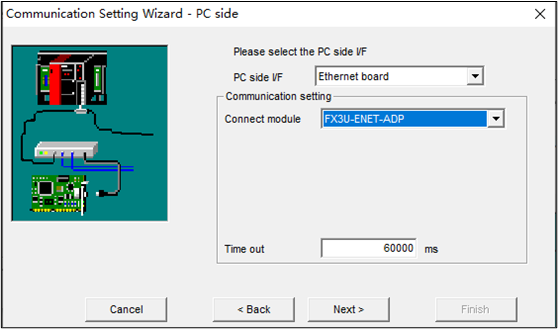
8、下一步要設置IP地址,這里可以通過自動查找,如果知道IP地址的話,也可以手動輸入,本案例的IP地址為192.168.1.250。

9、下一步中的CPU type選擇FX3U(C)。
10、最后一步設置描述,這里也是隨便寫(這里為"FX3U"),設置完成后,點擊Finish。
11、切換到Connection test選項,點擊Test,進行通信測試,如果沒問題,會彈出successful提示。
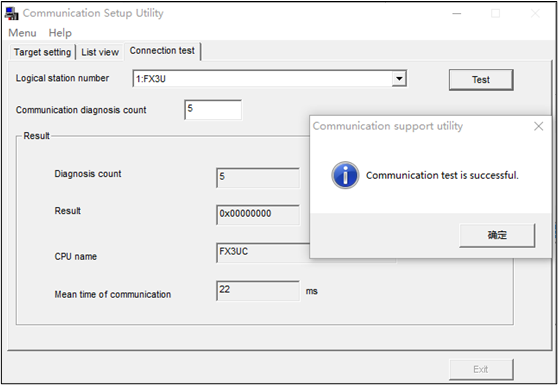
二、通信測試
1、MX組件配置完成后,可以使用它自帶的一個軟件來進行測試,打開開始菜單中的[PLC Monitor Utility],打開之后會自動獲取到我們配置的站點信息。

2、在Device中可以隨便輸入一個PLC變量地址,然后點擊Start Monitor即可進行監控。
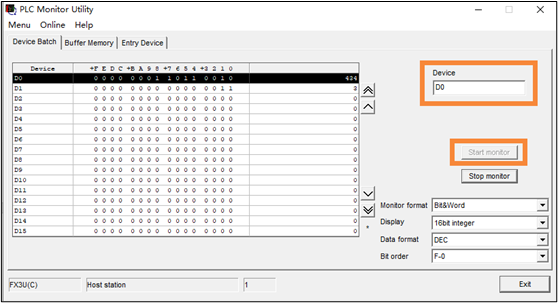
3、如果需要進行變量寫入,可以在Online菜單下選擇Write to Device,進行變量設置。

三、上位機開發
1、上位機案例
對于MX組件的上位機開發,三菱官方提供了較為詳細的編程手冊。同時在安裝目錄下也提供了相關案例,包含AccessVBA、ExcelVBA、VB.NET、VB及C#.NET多種語言 ,主要參考C#相關代碼,具體路徑如下圖所示:
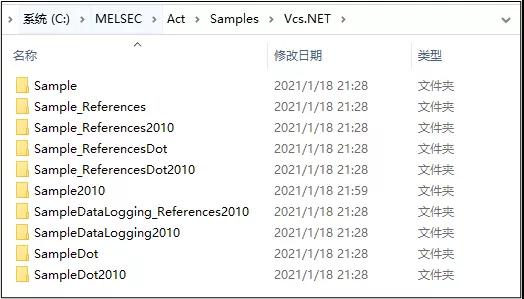
2、上位機編寫
上位機程序編寫主要是基于相關控件進行開發,有兩種方式實現通信,分別為Program和Utility,可以通過[Communication Setup Utility[進行切換。
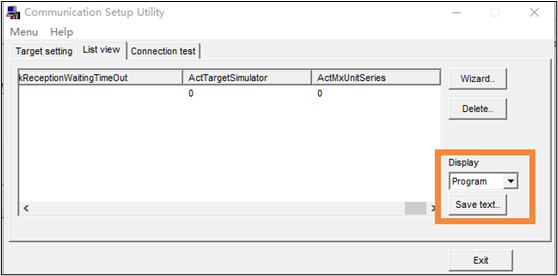
上位機根據設置的方式選擇對應的控制方式,如果選擇ActUtlType,只需要設置站號LogicalStationNumber即可,本例為1,通過結果如下:
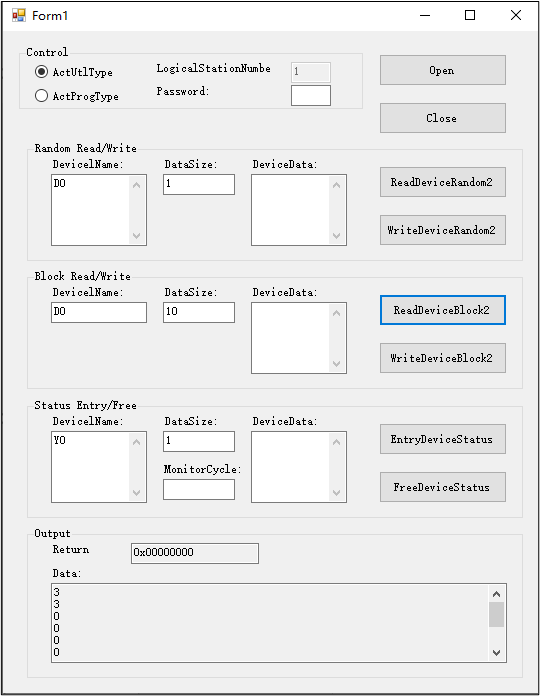
如果選擇ActProgType,除了需要設置站號LogicalStationNumber,還需要設置ActUnitType、ActuProtocolType、ActHostAddress、ActCpuType,其中相關信息參考下圖:
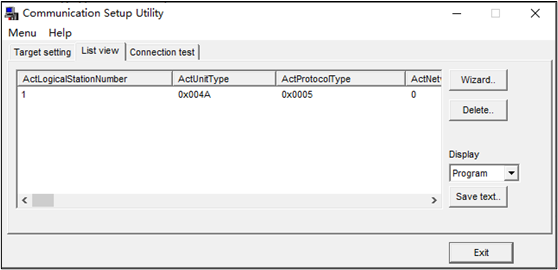
修改相關代碼如下:
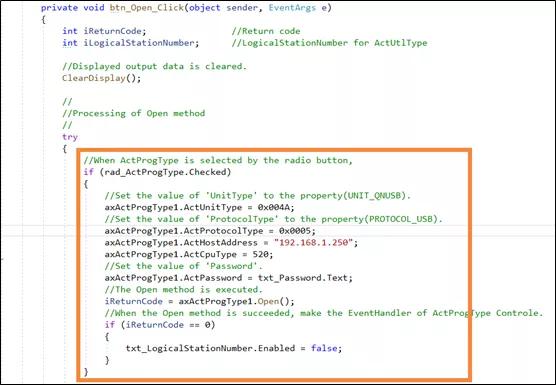
通信結果如下所示:
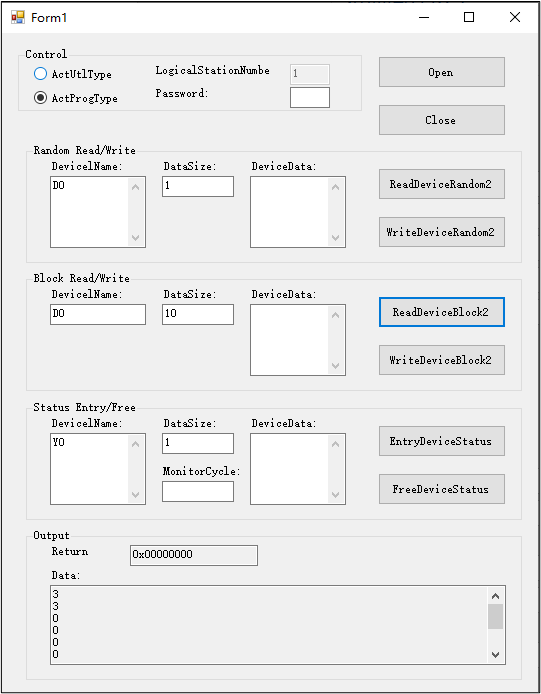
三菱PLC與上位機通信
專業銷售三菱原裝PLC、伺服、觸摸屏、變頻器,三菱FX3U、FX3GA、FX3SA、FX5、Q/L/iQ-R系列PLC大量庫存,三菱PLC價格優惠,質保1年,提供產品選型、PLC編程服務,歡迎來電咨詢!
本文分享一下如何基于三菱官方提供的MX Component,實現PC與三菱各個系列PLC之間的通信,由于MX Component支持的通信方式和PLC類型較多,這里以三菱FX3U以太網通信為例,FX3U默認不支持以太網通信,需要增加以太網模塊FX3U-ENET-ADP。
一、MX組件
1、三菱的MX組件是三菱官方提供的通信軟件包,專門用于PC與三菱PLC之間進行通信的一款通訊插件,官網下載鏈接:
https://www.mitsubishielectric-fa.cn/site/file-software-detail?id=27
2、如果無法登陸下載,可以通過本公眾號后臺回復關鍵詞:MX組件
3、下載完成后,安裝步驟比較簡單,有以下2點需要額外注意:
1)、安裝需要序列號:117-570766844
2)、需要先安裝EnvMEL文件夾中的setup,再安裝根目錄下的setup
4、安裝完成后,電腦的開始菜單中會增加三款軟件
. PLC Monitor Utility
. Communication Setup Utility
. Lable Utility
5、選擇[Communication Setup Utility],切記以管理員身份運行
6、點擊[Target setting]選項下的Wizard向導,需要設置邏輯站點[Logical staticon number],這里隨便設置一個值即可,本案例設置為1。
7、接下來要設置PC端和模塊連接,這里要根據實際情況來設置,因為本案例是通過以太網模塊連接,因此設置為Ethernet board和FX3U-ENET-ADP。
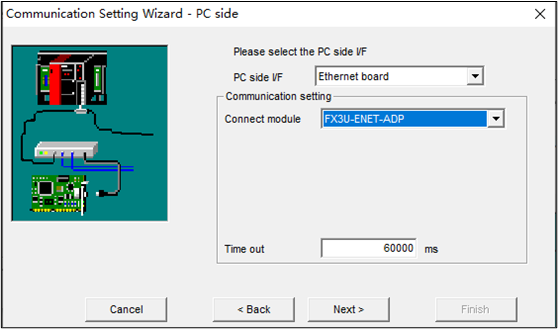
8、下一步要設置IP地址,這里可以通過自動查找,如果知道IP地址的話,也可以手動輸入,本案例的IP地址為192.168.1.250。

9、下一步中的CPU type選擇FX3U(C)。
10、最后一步設置描述,這里也是隨便寫(這里為"FX3U"),設置完成后,點擊Finish。
11、切換到Connection test選項,點擊Test,進行通信測試,如果沒問題,會彈出successful提示。
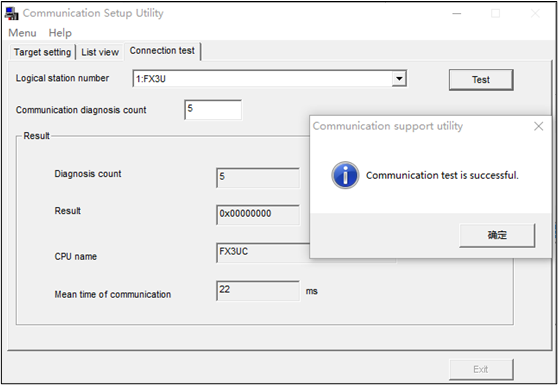
二、通信測試
1、MX組件配置完成后,可以使用它自帶的一個軟件來進行測試,打開開始菜單中的[PLC Monitor Utility],打開之后會自動獲取到我們配置的站點信息。

2、在Device中可以隨便輸入一個PLC變量地址,然后點擊Start Monitor即可進行監控。
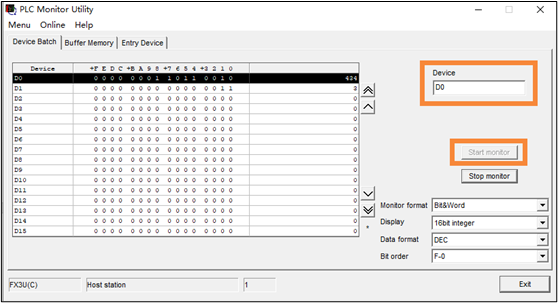
3、如果需要進行變量寫入,可以在Online菜單下選擇Write to Device,進行變量設置。

三、上位機開發
1、上位機案例
對于MX組件的上位機開發,三菱官方提供了較為詳細的編程手冊。同時在安裝目錄下也提供了相關案例,包含AccessVBA、ExcelVBA、VB.NET、VB及C#.NET多種語言 ,主要參考C#相關代碼,具體路徑如下圖所示:
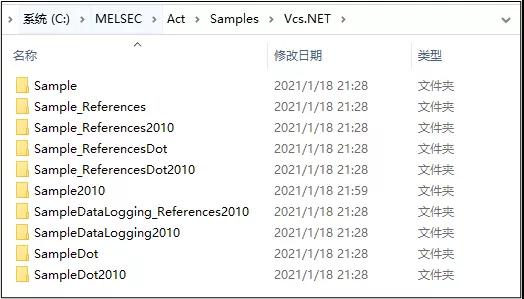
2、上位機編寫
上位機程序編寫主要是基于相關控件進行開發,有兩種方式實現通信,分別為Program和Utility,可以通過[Communication Setup Utility[進行切換。
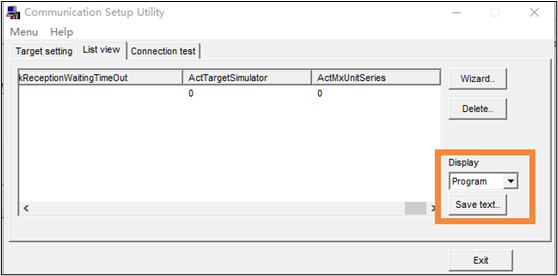
上位機根據設置的方式選擇對應的控制方式,如果選擇ActUtlType,只需要設置站號LogicalStationNumber即可,本例為1,通過結果如下:
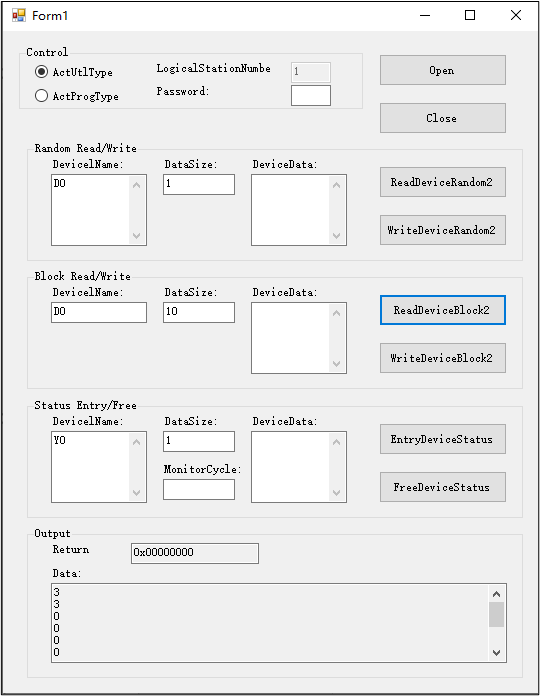
如果選擇ActProgType,除了需要設置站號LogicalStationNumber,還需要設置ActUnitType、ActuProtocolType、ActHostAddress、ActCpuType,其中相關信息參考下圖:
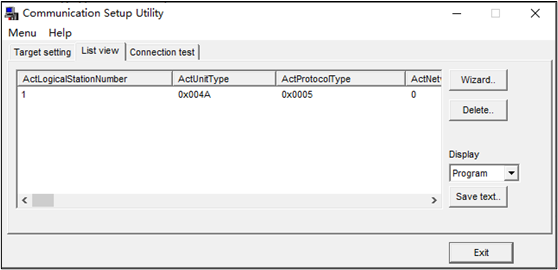
修改相關代碼如下:
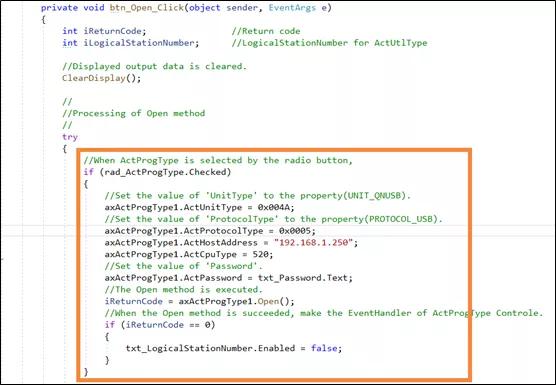
通信結果如下所示:
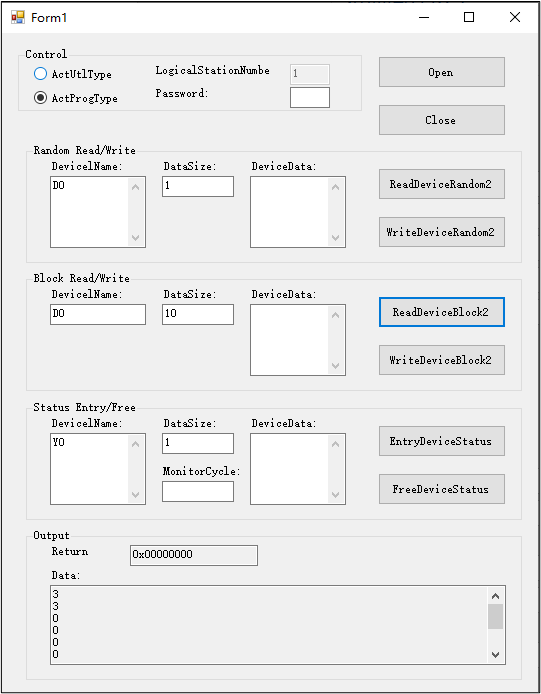
三菱PLC與上位機通信
專業銷售三菱原裝PLC、伺服、觸摸屏、變頻器,三菱FX3U、FX3GA、FX3SA、FX5、Q/L/iQ-R系列PLC大量庫存,三菱PLC價格優惠,質保1年,提供產品選型、PLC編程服務,歡迎來電咨詢!
本頁關鍵詞:三菱PLC與上位機通信



